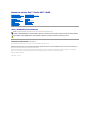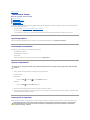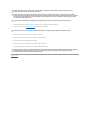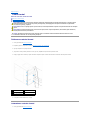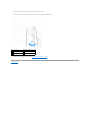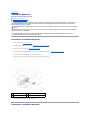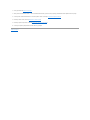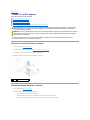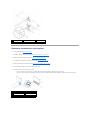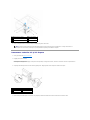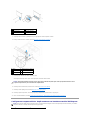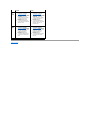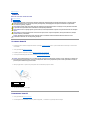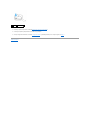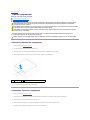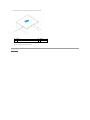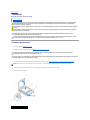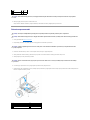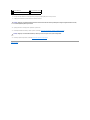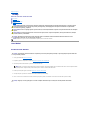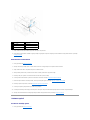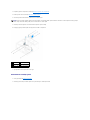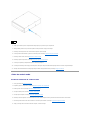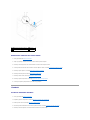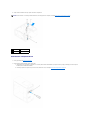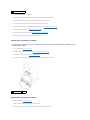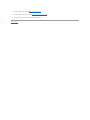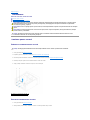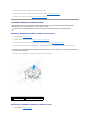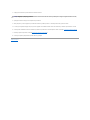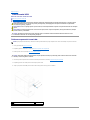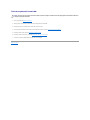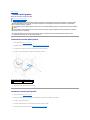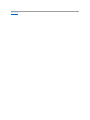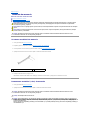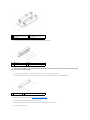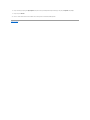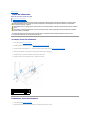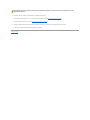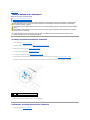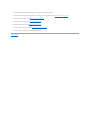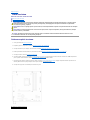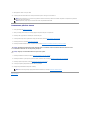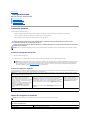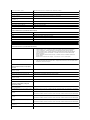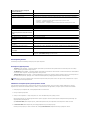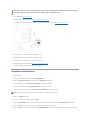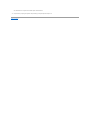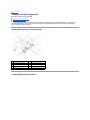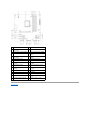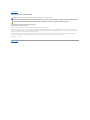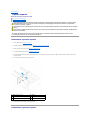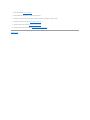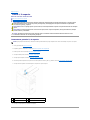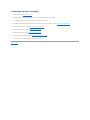ManualdeserviceDell™StudioXPS™8000
Note, atenţionări şi avertismente
Informaţiile din acest document pot fi modificate fărănotificare.
©2009DellInc.Toatedrepturilerezervate.
Este strict interzisăreproducerea sub orice formăa acestor materiale fărăautorizaţia scrisăa Dell Inc.
Mărcilecomercialeutilizateînacesttext:Dell, sigla DELL şi Studio XPS sunt mărci comerciale ale Dell Inc.; Intel şi Intel SpeedStep sunt mărci comerciale sau mărci comerciale
înregistratealeCorporaţieiIntelînS.U.A.şi din alte ţări; Microsoft, Windows, Windows Vista şi sigla butonului de start Windows Vista sunt fie mărci comerciale fie mărciînregistrate
ale Microsoft Corporation din Statele Unite ale Americii şi/sau din alte ţări.
Alte mărci comerciale şidenumiricomercialepotfiutilizateînacestdocumentpentrureferirefielaentităţile care au drepturi asupra mărcilor şi denumirilor, fie la produsele
acestora. Dell Inc. neagăorice interes de proprietate asupra mărcilor comerciale şi denumirilor comerciale cu excepţiacelorcareîiaparţin.
Model: seria D03M Tip: D03M001
August2009Rev.A00
Înaintedeaîncepe
Prezentare tehnicăgenerală
Capacul computerului
Cadrul frontal
Consola plăcii grafice
Carduri PCI şi PCI Express
Unităţi
Capacul superior
Panoul I/O superior
Panou frontal USB
Ansamblu Bluetooth
Modulul butonului de alimentare
Modulele de memorie
Ventilatoare
Procesorul
Bateria
Sursăde alimentare
Placa de sistem
Configurare sistem
NOTĂ: O NOTĂindicăinformaţii importante care văajutăsăutilizaţi mai bine computerul dvs.
ATENŢIE: O ATENŢIONARE indicăun pericol potenţial de deteriorare a hardware-ului sau de pierdere de date şi văaratăcum săevitaţi problema.
AVERTISMENT: Un AVERTISMENT indicăun pericol potenţial de deteriorare a bunurilor, de vătămare corporalăsau de deces.

ÎnapoilaCuprins
Înaintedeaîncepe
ManualdeserviceDell™StudioXPS™8000
Specificaţii tehnice
Instrumente recomandate
Oprirea computerului
Instrucţiuni de siguranţă
Acest manual oferăproceduri pentru scoaterea şiinstalareacomponentelordin/încomputeruldvs.Dacănu se prevede altfel, fiecare procedurăpresupune că
suntîndepliniteurmătoarele condiţii:
l aţi parcurs paşii din Oprirea computerului şi Instrucţiuni de siguranţă;
l aţi citit informaţiile de siguranţălivrateîmpreunăcu computerul;
l o componentăpoate fi remontatăsau-dacăeste achiziţionatăseparat-instalatăprinefectuareaprocedurilordescoatereînordineinversă.
Specificaţii tehnice
Pentru informaţii privind specificaţiile tehnice ale computerului, consultaţi Specificaţii detaliate la adresa support.dell.com/manuals.
Instrumente recomandate
Procedurile din acest document pot necesita următoarele instrumente:
l şurubelniţămicăcuvârfullat
l Şurubelniţămicăcuvârfulîncruce
l Ştift de plastic
l Program executabil de actualizare a BIOS-ului disponibil la adresa support.dell.com
Oprirea computerului
1. Salvaţi şiînchideţi toate fişierele deschise şiînchideţi toate programele deschise.
2. Închideţi computerul:
Windows Vista®:
Faceţi clic pe Start , pe săgeata şi apoi pe Shut Down (Închidere).
Windows®
7:
Faceţi clic pe Start apoi pe Shut Down(Închidere).
3. Computerul se opreşte dupăterminareaprocesuluideînchidereasistemuluideoperare.
4. Asiguraţi-văcăaţiopritcomputerul.Încazulîncarecomputerulnus-aopritautomatlaînchidereasistemuluideoperare,apăsaţi şi ţineţi apăsat butonul
dealimentarepânăcândcomputerulseopreşte.
Instrucţiuni de siguranţă
Utilizaţi următoarele instrucţiuni de siguranţăpentru a văprotejacomputerulîmpotrivaeventualelordeteriorări şi pentru a văasigura siguranţa personală.
ATENŢIE: Pentru a evita pierderea datelor, salvaţi şiînchideţi toate fişierele deschise şi ieşiţidintoateprogrameledeschiseînaintesăînchideţi
computerul.
AVERTISMENT: Înaintedeaefectualucrăriîninteriorulcomputerului,citiţi instrucţiunile de siguranţălivrateîmpreunăcu computerul. Pentru
informaţii suplimentare despre cele mai bune practici privind siguranţa, consultaţi pagina de start pentru conformitatea cu reglementările
www.dell.com/regulatory_compliance.

1. Asiguraţi-văcăsuprafaţa de lucru este planăşi curatăpentruaprevenizgâriereacapaculuicomputerului.
2. Opriţi computerul (consultaţi Oprirea computerului) şi toate dispozitivele ataşate.
3. Deconectaţi toate cablurile de telefon sau de reţea de la computer.
4. Deconectaţi computerul şi toate dispozitivele ataşate de la prizele electrice.
5. Deconectaţi de la computer toate dispozitivele ataşate.
6. Apăsaţi şi ejectaţitoatecardurileinstalateîncititoruldecardurimedia19-în-1.
7. Menţineţi apăsat butonul de alimentare pentru legarea la masăa plăcii de sistem.
ÎnapoilaCuprins
ATENŢIE: Reparaţiile la computerul dvs. trebuie efectuate numai de un tehnician certificat. Deteriorările datorate lucrărilor de service
neautorizate de cătreDell™nusuntacoperitedegaranţia dvs.
ATENŢIE: Atuncicânddeconectaţi un cablu, trageţi de conectorul săusaudemâneruldetragereşi nu de cablul propriu-zis. Unele cabluri au
conectori cu lamele de fixare; dacădeconectaţi acest tip de cablu, apăsaţipelameleledefixareînaintesădeconectaţicablul.Întimpceseparaţi
conectorii, ţineţi-i aliniaţidreptpentruaevitaîndoireapinilorconectorilor.Deasemenea,înaintesăconectaţi un cablu, asiguraţi-văcăambii
conectori sunt orientaţi şi aliniaţi corect.
ATENŢIE: Pentru a evita deteriorarea computerului, efectuaţi următorii paşiînaintedeaefectualucrăriîninteriorulcomputerului.
ATENŢIE: Pentru a deconecta un cablu de reţea,întâidecuplaţi cablul de la computer şi apoi decuplaţi-l de la dispozitivul de reţea.
ATENŢIE: Înaintedeaatingeoricecomponentădin interiorul computerului, asiguraţiîmpământareaatingândosuprafaţămetalicănevopsită, cum
arfimetaluldinparteadinspateleacomputerului.Întimpcelucraţi, atingeţi periodic o suprafaţăde metal nevopsităpentruadisipa
electricitatea staticăcare ar putea dăuna componentelor interne.

ÎnapoilaCuprins
Cadrul frontal
ManualdeserviceDell™StudioXPS™8000
Înlăturarea cadrului frontal
Reinstalarea cadrului frontal
Înlăturarea cadrului frontal
1. Urmaţi procedurile din Înaintedeaîncepe.
2. Îndepărtaţi capacul computerului (consultaţi Înlăturarea capacului de computerului).
3. Aşezaţicomputerulîntr-o poziţie verticală.
4. Ţineţi cadrul frontal şi eliberaţilameleleînordine,perând,deplasându-le spre exteriorul panoului frontal.
5. Rotiţi şi trageţi cadrul frontal de pe partea frontalăacomputeruluipentruaeliberaclemelecadruluifrontaldinsloturilepanouluifrontal.
6. Puneţi alăturicadrulfrontalîntr-un loc sigur.
Reinstalarea cadrului frontal
1. Urmaţi procedurile din Înaintedeaîncepe.
AVERTISMENT: Înaintedeaefectualucrăriîninteriorulcomputerului,citiţi instrucţiunile de siguranţălivrateîmpreunăcu computerul. Pentru
informaţii suplimentare despre cele mai bune practici privind siguranţa, consultaţi pagina de start pentru conformitatea cu reglementările
www.dell.com/regulatory_compliance.
AVERTISMENT: Pentru a văprotejaîmpotrivaşocurilor electrice, deconectaţiîntotdeaunacomputeruldelaprizaelectricăînaintedeaîndepărta
capacul.
AVERTISMENT: Nu manevraţi computerul dvs. dacăoricare din capace (inclusiv capacele computerului, cadrele frontale, şinele obturatoare,
inserţiilepanouluifrontaletc.)esteînlăturat.
ATENŢIE: Reparaţiile la computerul dvs. trebuie efectuate numai de un tehnician certificat. Deteriorările datorate lucrărilor de service
neautorizate de cătreDell™nusuntacoperitedegaranţia dvs.
1
cadru frontal
2
sloturi panou frontal (3)
3
lamele cadru frontal (4)
4
panoul frontal
5
cleme cadru frontal (3)

2. Aliniaţi şi introduceţiclemelecadruluifrontalînsloturilepanouluifrontal.
3. Rotiţicadrulfrontalsprecomputerpânăcândlamelelecadruluifrontalsefixeazăînpoziţie.
4. Remontaţi capacul computerului (consultaţi Remontarea capacului computerului).
ÎnapoilaCuprins
1
cadru frontal
2
sloturi panou frontal (3)
3
lamele cadru frontal (4)
4
panoul frontal
5
cleme cadru frontal (3)

ÎnapoilaCuprins
Ansamblu Bluetooth
ManualdeserviceDell™StudioXPS™8000
Demontarea ansamblului Bluetooth
Remontarea ansamblului Bluetooth
Demontarea ansamblului Bluetooth
1. Urmaţi procedurile din Înaintedeaîncepe.
2. Îndepărtaţi capacul computerului (consultaţi Înlăturarea capacului de computerului).
3. Înlăturaţi cadrul frontal (consultaţi Înlăturarea cadrului frontal).
4. Deconectaţi cablul ansamblului Bluetooth®de la conectorul plăcii de sistem (consultaţi Componentele plăcii de sistem).
5. Apăsaţi pe lamelăcaînilustraţie şi trageţi de ansamblul Bluetooth.
6. Glisaţi şi scoateţi cu atenţie ansamblul Bluetooth din partea frontalăacomputerului.
7. Puneţi ansamblul Bluetooth alăturiîntr-un loc sigur.
Remontarea ansamblului Bluetooth
AVERTISMENT: Înaintedeaefectualucrăriîninteriorulcomputerului,citiţi instrucţiunile de siguranţălivrateîmpreunăcu computerul. Pentru
informaţii suplimentare despre cele mai bune practici privind siguranţa, consultaţi pagina de start pentru conformitatea cu reglementările
www.dell.com/regulatory_compliance.
AVERTISMENT: Pentru a văprotejaîmpotrivaşocurilor electrice, deconectaţiîntotdeaunacomputeruldelaprizaelectricăînaintedeaîndepărta
capacul.
AVERTISMENT: Nu manevraţi computerul dvs. dacăoricare din capace (inclusiv capacele computerului, cadrele, şinele obturatoare, inserţiile
panouluifrontaletc.)esteînlăturat.
ATENŢIE: Reparaţiile la computerul dvs. trebuie efectuate numai de un tehnician certificat. Deteriorările datorate lucrărilor de service
neautorizate de cătreDell™nusuntacoperitedegaranţia dvs.
1
ansamblu Bluetooth
2
lamelăansamblu Bluetooth
3
panoul frontal
4
cablu ansamblu Bluetooth

1. Urmaţi procedurile din Înaintedeaîncepe.
2. Aliniaţi lamela ansamblului Bluetooth cu slotul ansamblului Bluetooth de pe panoul frontal şiîmpingeţiansamblulBluetoothpânălafixareaînpoziţie.
3. Conectaţi cablul ansamblului Bluetooth la conectorul plăcii de sistem (consultaţi Componentele plăcii de sistem).
4. Remontaţi cadrul frontal (consultaţi Reinstalarea cadrului frontal).
5. Remontaţi capacul computerului (consultaţi Remontarea capacului computerului).
6. Conectaţi computerul şi dispozitivele la prizele electrice şi porniţi-le.
ÎnapoilaCuprins

ÎnapoilaCuprins
Carduri PCI şi PCI Express
ManualdeserviceDell™StudioXPS™8000
Înlăturarea consolei de fixare a cardului
Înlocuireaconsoleidefixareacardului
Înlăturarea cardurilor PCI şi PCI Express
Remontarea cardurilor PCI şi PCI Express
Configurarea computerului dvs. dupăscoatereasauinstalareacarduluiPCIExpress
Înlăturarea consolei de fixare a cardului
1. Urmaţi procedurile din Înaintedeaîncepe.
2. Îndepărtaţi capacul computerului (consultaţi Înlăturarea capacului de computerului).
3. Îndepărtaţi şurubul care fixeazăsuportul de menţinere a cardului.
4. Ridicaţi cadrul de fixare al cardului şi aşezaţi-l alăturiîntr-un loc sigur.
Înlocuireaconsoleidefixareacardului
1. Urmaţi procedurile din Înaintedeaîncepe.
2. Remontaţiconsoladefixareacarduluiasigurându-văcă:
l Clema de ghidare este aliniatăcu fanta de ghidare.
l Părţile superioare ale tuturor plăcilor şi consolelor de umplere sunt la nivel cu bara de aliniere.
l Fanta din partea superioarăa plăcii sau suportului de umplere se potriveşte cu ghidajul de aliniere.
AVERTISMENT: Înaintedeaefectualucrăriîninteriorulcomputerului,citiţi instrucţiunile de siguranţălivrateîmpreunăcu computerul. Pentru
informaţii suplimentare despre cele mai bune practici privind siguranţa, consultaţi pagina de start pentru conformitatea cu reglementările
www.dell.com/regulatory_compliance.
AVERTISMENT: Pentru a văprotejaîmpotrivaşocurilor electrice, deconectaţiîntotdeaunacomputeruldelaprizaelectricăînaintedeaîndepărta
capacul.
AVERTISMENT: Nu manevraţi computerul dvs. dacăoricare din capace (inclusiv capacele computerului, cadrele, şinele obturatoare, inserţiile
panouluifrontaletc.)esteînlăturat.
ATENŢIE: Reparaţiile la computerul dvs. trebuie efectuate numai de un tehnician certificat. Deteriorările datorate lucrărilor de service
neautorizate de cătreDell™nusuntacoperitedegaranţia dvs.
1
şurub
2
cadrul de fixare al cardului

Înlăturarea cardurilor PCI şi PCI Express
1. Urmaţi procedurile din Înaintedeaîncepe.
2. Îndepărtaţi capacul computerului (consultaţi Înlăturarea capacului de computerului).
3. Înlăturaţi consola plăcii grafice (consultaţi Înlăturarea consolei plăcii grafice).
4. Scoateţi unitate de hard disk, dacăeste cazul (consultaţi Scoaterea hard diskului).
5. Înlăturaţi consola de fixare a plăcii (consultaţi Înlăturarea consolei de fixare a cardului).
6. Deconectaţi toate cablurile conectate la placă, dacăeste cazul.
7. Demontaţi cardul PCI Express din slotul de card:
l Pentru un card PCI sau PCI Express x1, prindeţi cardul de colţurile superioare şi trageţi-l uşor din conectorul său.
l Pentru un card PCI Express x16, apăsaţi pe mecanismul de fixare, prindeţi cardul de colţurile superioare şi trageţi-l uşor din conectorul său.
1
cleme de ghidare (2)
2
cadrul de fixare al cardului
3
barăde aliniere
4
ghidaj de aliniere
5
suport de umplere
6
fante de ghidare (2)
1
card PCI Express x1
2
slot card PCI Express x1
3
lamelăde fixare
4
mecanism de fixare
5
slot card PCI Express x16
6
card PCI Express x16

8. Dacăscoateţi placa definitiv, instalaţiuncapacîndeschidereagoalăa slotului său.
Remontarea cardurilor PCI şi PCI Express
1. Urmaţi procedurile din Înaintedeaîncepe.
2. Pregătiţi placa pentru instalare.
Consultaţi documentaţiacareînsoţeşte cardul pentru informaţii despre configurarea acestuia, efectuarea conexiunilor interne sau personalizarea
acestuia pentru computerul dvs.
3. AmplasaţicardulPCIExpressînslotuldincarcasăşi apăsaţi ferm. Asiguraţi-văde fixarea completăa cardului PCI Express.
4. DacăinstalaţicardulPCIExpressînconectorulx16,poziţionaţicardulastfelîncâtslotuldefixaresăfie aliniat cu lamela de fixare.
1
cleme de fixare a cardului
2
card PCI Express
3
lăcaşul clemei de fixare a cardului
4
suport de umplere
5
şurub
NOTĂ: Instalarea şinelor obturatoare peste deschiderile sloturilor pentru plăci goale este necesarăpentru a menţine certificarea FCC
acomputerului.Deasemenea,acesteşine nu permit pătrunderea prafului şi a murdărieiîncomputer.
1
card fixat complet
2
card fixat incomplet
3
barăde aliniere
4
ghidaj de aliniere
5
capacprinsînslot
6
capacînafaraslotului

5. Amplasaţicardulînconectorşi apăsaţifermînjos.Asiguraţi-văde fixarea completăa cardului.
6. Înlocuiţi consola de fixare a cardului (consultaţi Înlocuireaconsoleidefixareacardului).
7. Conectaţi toate cablurile care trebuie ataşate la placă.
Consultaţi documentaţia cardului pentru informaţii despre conexiunile cablului cardului.
8. Remontaţi unitate de hard disk, dacăeste cazul (consultaţi Remontarea hard diskului).
9. Remontaţi consola plăcii grafice (consultaţi Montarea consolei plăcii grafice).
10. Remontaţi capacul computerului, reconectaţi computerul şi dispozitivele la prizele electrice, apoi porniţi-le.
11. Pentruaîncheiainstalarea,consultaţi Configurarea computerului dvs. dupăscoatereasauinstalareacarduluiPCIExpress.
Configurarea computerului dvs. dupăscoatereasauinstalareacarduluiPCIExpress
1
card PCI Express x1
2
slot card PCI Express x1
3
lamelăde fixare
4
mecanism de fixare
5
slot card PCI Express x16
6
card PCI Express x16
1
şurub
2
cleme de fixare a cardului
3
lăcaşclemăcard
4
suport de umplere
5
card PCI Express
ATENŢIE: Nu direcţionaţi cablurile cardurilor peste sau dupăcarduri. Cablurile direcţionatepestecarduripotîmpiedicaînchidereacorectă
acapaculuicomputeruluisaupotcauzadeteriorareaechipamentului.
NOTĂ: Pentru informaţii despre locaţia conectorilor externi, consultaţi Ghidul de configurare. Pentru informaţii despre instalarea driverelor şiasoftware-
ului pentru cardul dvs., consultaţi documentaţiacareînsoţeşte cardul.

ÎnapoilaCuprins
Instalată
Scoasă
Placă
de
sunet
1. Accesaţi configurarea
sistemului (consultaţi
Configurare sistem)
2. Navigaţi la Onboard Audio
Controller (Controler
audio pe placa de sistem)
şi modificaţi setarea la
Disabled (Dezactivat).
3. Conectaţi dispozitivele
audio externe la conectorii
plăcii de sunet.
1. Accesaţi configurarea
sistemului (consultaţi
Configurare sistem)
2. Navigaţi la Onboard Audio
Controller (Controler
audio pe placa de sistem)
şi modificaţi setarea la
Enabled (Activat).
3. Conectaţi dispozitivele
audio externe la conectorii
panoului din spate al
computerului.
Placă
de
reţea
1. Accesaţi configurarea
sistemului (consultaţi
Configurare sistem)
2. Navigaţi la Onboard LAN
Controller (Controler LAN
pe placa de sistem) şi
modificaţi setarea la
Disabled (Dezactivat).
3. Conectaţi cablul de reţea
la conectorul cardului de
reţea.
1. Accesaţi configurarea
sistemului (consultaţi
Configurare sistem)
2. Navigaţi la Onboard LAN
Controller (Controler LAN
pe placa de sistem) şi
modificaţi setarea la
Enabled (Activat).
3. Conectaţi cablul de reţea
la conectorul de reţea
integrat.

ÎnapoilaCuprins
Bateria
ManualdeserviceDell™StudioXPS™8000
Scoaterea bateriei
Remontarea bateriei
Scoaterea bateriei
1. Înregistraţi toate ecranele din configurarea sistemului (consultaţi Configurare sistem) pentru a putea restabili setările corecte dupăce noua baterie a
fost instalată.
2. Urmaţi procedurile din Înaintedeaîncepe.
3. Îndepărtaţi capacul computerului (consultaţi Înlăturarea capacului de computerului).
4. Localizaţi soclul bateriei pe placa de sistem (consultaţi Componentele plăcii de sistem).
5. Ridicaţi cu grijăbateria cu ajutorul unui ştift de plastic din soclul bateriei de pe placa de sistem.
6. Aşezaţi alăturibateriaîntr-un loc sigur.
Remontarea bateriei
1. Urmaţi procedurile din Înaintedeaîncepe.
2. Introduceţi bateria nouă(CR2032)însoclucuparteainscripţionată„+”orientatăînsus,apoifixaţibateriaînlocaţie.
AVERTISMENT: Înaintedeaefectualucrăriîninteriorulcomputerului,citiţi instrucţiunile de siguranţălivrateîmpreunăcu computerul. Pentru
informaţii suplimentare despre cele mai bune practici privind siguranţa, consultaţi pagina de start pentru conformitatea cu reglementările
www.dell.com/regulatory_compliance.
AVERTISMENT: O baterie nouăpoate exploda dacăeste instalatăincorect.Înlocuiţi bateria doar cu acelaşi tip sau un tip echivalent recomandat
de producător. Aruncaţibateriileuzateînconformitatecuinstrucţiunile producătorului.
AVERTISMENT: Pentru a văprotejaîmpotrivaşocurilor electrice, deconectaţiîntotdeaunacomputeruldelaprizaelectricăînaintedeaîndepărta
capacul.
AVERTISMENT: Nu manevraţi computerul dvs. dacăoricare din capace (inclusiv capacele computerului, cadrele, şinele obturatoare, inserţiile
panouluifrontaletc.)esteînlăturat.
ATENŢIE: Reparaţiile la computerul dvs. trebuie efectuate numai de un tehnician certificat. Deteriorările datorate lucrărilor de service
neautorizate de cătreDell™nusuntacoperitedegaranţia dvs.
ATENŢIE: Dacăscoateţi bateria din soclu cu un obiect neascuţit, aveţi grijăsănu atingeţi placa de sistem cu acesta. Asiguraţi-văcăobiectul este
inseratîntrebaterieşisocluînaintedeaîncercasăscoateţibateria.Încazcontrar,puteţi deteriora placa de sistem prin scoaterea soclului sau
prinîntrerupereacircuitelordepeplacadesistem.
1
ştift de plastic
2
baterie
3
soclu baterie

3. Remontaţi capacul computerului (consultaţi Remontarea capacului computerului).
4. Conectaţi computerul şi dispozitivele la prize electrice şi porniţi-le.
5. Accesaţi configurarea sistemului (consultaţi Configurare sistem) şi restabiliţi setările pe care le-aţiînregistratînetapa 1.
ÎnapoilaCuprins
1
baterie
2
soclu baterie

ÎnapoilaCuprins
Capacul computerului
ManualdeserviceDell™StudioXPS™8000
Înlăturarea capacului de computerului
Remontarea capacului computerului
Înlăturarea capacului de computerului
1. Urmaţi procedurile din Înaintedeaîncepe.
2. Aşezaţi computerul pe partea lateralăcucapaculînsus.
3. Demontaţi şurubul care fixeazăcapacul computerului de carcasăutilizândoşurubelniţă, dacăeste cazul.
4. Eliberaţicapaculcomputeruluiglisându-l de pe partea din faţăacomputeruluişi trăgândînsus.
5. Puneţi capacul computerului alăturiîntr-o locaţie sigură.
Remontarea capacului computerului
1. Urmaţi procedurile din Înaintedeaîncepe.
2. Asiguraţi-văcătoate cablurile sunt conectate şi pliaţicablurileastfelîncâtsănu le atingeţiîntimpulproceduriidereinstalare.
3. Asiguraţi-văcăîncomputernurămânsculesaupieseînplus.
4. Aliniaţi lamelele din partea de jos a capacului computerului cu sloturile plasate de-a lungul marginii carcasei.
5. Apăsaţi pe capacul computerului şi glisaţi-l spre partea din faţăa computerului.
AVERTISMENT: Înaintedeaefectualucrăriîninteriorulcomputerului,citiţi instrucţiunile de siguranţălivrateîmpreunăcu computerul. Pentru
informaţii suplimentare despre cele mai bune practici privind siguranţa, consultaţi pagina de start pentru conformitatea cu reglementările
www.dell.com/regulatory_compliance.
AVERTISMENT: Pentru a văproteja de un eventual şocelectric,derăni cauzatădelameleînmişcare ale ventilatorului sau alte răni imprevizibile,
deconectaţiîntotdeaunacomputeruldelaprizaelectricăînaintedeaîndepărta capacul.
AVERTISMENT: Nu manevraţi computerul dvs. dacăoricare din capace (inclusiv capacele computerului, cadrele, şinele obturatoare, inserţiile
panouluifrontaletc.)esteînlăturat.
ATENŢIE: Reparaţiile la computerul dvs. trebuie efectuate numai de un tehnician certificat. Deteriorările datorate lucrărilor de service
neautorizate de cătreDell™nusuntacoperitedegaranţia dvs.
ATENŢIE: Asiguraţi-văcăexistăspaţiu suficient pentru a susţinecapacullateralcucapaculînlăturat-cel puţin 30 cm (1 ft.) de spaţiu pe birou.
1
şurub
2
capacul computerului

ÎnapoilaCuprins
Procesorul
ManualdeserviceDell™StudioXPS™8000
Scoaterea procesorului
Înlocuireaprocesorului
Scoaterea procesorului
1. Urmaţi procedurile din Înaintedeaîncepe.
2. Îndepărtaţi capacul computerului (consultaţi Înlăturarea capacului de computerului).
3. Scoateţi ventilatorul procesorului şi ansamblul radiatorului din computer (consultaţi Înlăturarea ansamblului ventilator/radiator al procesorului).
4. Apăsaţi şiîmpingeţipârghiadeeliberareînjosşiînafarăpentru a o elibera din proeminenţa care o fixează.
5. Deschideţi capacul procesorului.
AVERTISMENT: Înaintedeaefectualucrăriîninteriorulcomputerului,citiţi instrucţiunile de siguranţălivrateîmpreunăcu computerul. Pentru
informaţii suplimentare despre cele mai bune practici privind siguranţa, consultaţi pagina de start pentru conformitatea cu reglementările
www.dell.com/regulatory_compliance.
AVERTISMENT: Pentru a văprotejaîmpotrivaşocurilor electrice, deconectaţiîntotdeaunacomputeruldelaprizaelectricăînaintedeaîndepărta
capacul.
AVERTISMENT: Nu manevraţi computerul dvs. dacăoricare din capace (inclusiv capacele computerului, cadrele, şinele obturatoare, inserţiile
panouluifrontaletc.)esteînlăturat.
ATENŢIE: Reparaţiile la computerul dvs. trebuie efectuate numai de un tehnician certificat. Deteriorările datorate lucrărilor de service
neautorizate de cătreDell™nusuntacoperitedegaranţia dvs.
ATENŢIE: Nu parcurgeţi paşii următori dacănu sunteţi familiarizat cu scoaterea şi remontarea componentelor hardware. Parcurgerea acestor
paşiînmodincorectarputeadeterioraplacadvs.desistem.Pentruservicetehnic,consultaţi Ghidul de configurare.
ATENŢIE: Reparaţiile la computerul dvs. trebuie efectuate numai de un tehnician certificat. Deteriorările datorate lucrărilor de service
neautorizate de cătreDell™nusuntacoperitedegaranţia dvs.
ATENŢIE: Deşi are o protecţie din plastic, ansamblul sistemului de răcirepoatefifierbinteîntimpulfuncţionării normale. Asiguraţi-văcăacesta a
avut timp suficient săse răceascăînaintedea-l atinge.
NOTĂ: Dacănu este necesar un radiator nou pentru procesorul nou, reutilizaţiansamblulradiatororiginalatuncicândînlocuiţi procesorul.
1
capac procesor
2
procesor

6. Ridicaţi cu grijăprocesorul pentru a-lînlătura din soclu.
Lăsaţi clema de deblocare extinsăînpoziţiededeblocare,astfelîncâtsoclulsăfie pregătit pentru procesorul nou.
Înlocuireaprocesorului
1. Urmaţi procedurile din Înaintedeaîncepe.
2. Despachetaţiprocesorulnou,avândgrijăsănu atingeţiparteadededesubtaprocesorului.
3. Dacăclema de eliberare de pe soclu nu este complet extinsă, mutaţi-oînpoziţia respectivă.
4. Aliniaţi fantele de aliniere frontale şi posterioare de pe procesor cu fantele de aliniere frontale şi posterioare de pe soclu.
5. Aliniaţi colţurile pin 1 ale procesorului şi soclului.
6. Introduceţi uşorprocesorulînsocluşi asiguraţi-văcăprocesorul este poziţionat corect.
7. Cândprocesorulestecompletfixatînsoclu,închideţi capacul procesorului şi asiguraţi-văcălamela de pe capacul procesorului se aflăsub dispozitivul de
blocare a capacului central de pe soclu.
3
soclu
4
lamelă
5
clemăde deblocare
ATENŢIE: Atuncicândînlăturaţi procesorul, nu atingeţi niciunul dintre pinii din interiorul soclului şi nu lăsaţi niciun obiect săcadăpe pinii din
soclu.
ATENŢIE: Conectaţi-vălaîmpământareprinatingereauneisuprafeţe metalice nevopsite din partea din spate a computerului.
ATENŢIE: Atuncicândînlocuiţi procesorul, nu atingeţi niciunul dintre pinii din interiorul soclului şi nu lăsaţi niciun obiect săcadăpe pinii din soclu.
ATENŢIE: Trebuie săpoziţionaţiprocesorulcorectînsoclupentruaevitadeteriorareadefinitivăa procesorului şiacomputeruluiatuncicând
porniţi computerul.
ATENŢIE: Pentru a evita deteriorarea, asiguraţi-văcăprocesorul este aliniat corect cu soclul şi nu utilizaţi forţăexcesivăatuncicândinstalaţi
procesorul.
1
fantăde aliniere pe partea din spate
2
capac procesor
3
dispozitiv de blocare capac central
4
procesor
5
soclu
6
lamelă

8. Pivotaţi clema de deblocare a soclului spre soclu şi fixaţi-oînpoziţia iniţialăpentru a fixa procesorul.
9. Curăţaţi pasta termicădin partea inferioarăa sistemului de răcire.
10. Aplicaţi pasta termic nouăpe partea superioarăa procesorului.
11. Reinstalaţi ansamblul ventilator şi radiator procesor (consultaţi Remontarea ansamblului ventilator şi radiator procesor).
12. Remontaţi capacul computerului (consultaţi Remontarea capacului computerului).
ÎnapoilaCuprins
7
clemăde deblocare
8
fantăde aliniere frontală
9
indicator pin 1 procesor
ATENŢIE: Asiguraţi-văcăaplicaţi pastătermicănouă. Pasta termicănouăeste foarte importantăpentru asigurarea legăturii termice adecvate,
necesarăfuncţionării optime a procesorului.
ATENŢIE: Asiguraţi-văcăansamblul ventilator şi radiator procesor este aşezat corect şi fixat corespunzător.

ÎnapoilaCuprins
Unităţi
ManualdeserviceDell™StudioXPS™8000
Hard diskul
Unitatea optică
Cititor de carduri media
FlexDock
Hard diskul
Scoaterea hard diskului
1. Urmaţi procedurile din Înaintedeaîncepe.
2. Îndepărtaţi capacul computerului (consultaţi Înlăturarea capacului de computerului).
3. Deconectaţi cablurile de alimentare şi date de la unitatea hard disk.
4. Înlăturaţi consola plăcii grafice (consultaţi Înlăturarea consolei plăcii grafice).
5. Scoateţi cele patru şuruburi care fixeazăunitatea de hard disk de panoul unităţii.
6. Pentru a scoate a doua unitate de hard disk, demontaţi cele patru şuruburi care fixeazăa doua unitate de hard disk de panoul unităţii.
AVERTISMENT: Înaintedeaefectualucrăriîninteriorulcomputerului,citiţi instrucţiunile de siguranţălivrateîmpreunăcu computerul. Pentru
informaţii suplimentare despre cele mai bune practici privind siguranţa, consultaţi pagina de start pentru conformitatea cu reglementările
www.dell.com/regulatory_compliance.
AVERTISMENT: Pentru a văprotejaîmpotrivaşocurilor electrice, deconectaţiîntotdeaunacomputeruldelaprizaelectricăînaintedeaîndepărta
capacul.
AVERTISMENT: Nu manevraţi computerul dvs. dacăoricare din capace (inclusiv capacele computerului, cadrele, şinele obturatoare, inserţiile
panouluifrontaletc.)esteînlăturat.
ATENŢIE: Reparaţiile la computerul dvs. trebuie efectuate numai de un tehnician certificat. Deteriorările datorate lucrărilor de service
neautorizate de cătreDell™nusuntacoperitedegaranţia dvs.
NOTĂ: FlexDock de 3,5-ţoli nu este interschimbabil cu suportul pentru unitatea de hard disk.
ATENŢIE: Dacăînlocuiţi o unitate hard disk care conţine date pe care doriţi săle păstraţi, efectuaţi o copie de siguranţăa fişierelorînaintedea
începeaceastăprocedură.
NOTĂ: Dacănu remontaţiunitateaharddiskînmomentulrespectiv,deconectaţi celălalt capăt al cablului de date de la conectorul plăcii de sistem
şi puneţi-l alături. Puteţi săutilizaţi cablul de date pentru a instala o unitate hard disk ulterior.
ATENŢIE: Asiguraţi-văcănuzgâriaţi placa cu circuite a unităţiideharddiskîntimpcescoateţi sau remontaţi unitatea de hard disk.
Pagina se încarcă...
Pagina se încarcă...
Pagina se încarcă...
Pagina se încarcă...
Pagina se încarcă...
Pagina se încarcă...
Pagina se încarcă...
Pagina se încarcă...
Pagina se încarcă...
Pagina se încarcă...
Pagina se încarcă...
Pagina se încarcă...
Pagina se încarcă...
Pagina se încarcă...
Pagina se încarcă...
Pagina se încarcă...
Pagina se încarcă...
Pagina se încarcă...
Pagina se încarcă...
Pagina se încarcă...
Pagina se încarcă...
Pagina se încarcă...
Pagina se încarcă...
Pagina se încarcă...
Pagina se încarcă...
Pagina se încarcă...
Pagina se încarcă...
Pagina se încarcă...
Pagina se încarcă...
Pagina se încarcă...
Pagina se încarcă...
Pagina se încarcă...
Pagina se încarcă...
Pagina se încarcă...
Pagina se încarcă...
Pagina se încarcă...
-
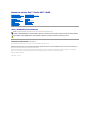 1
1
-
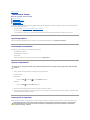 2
2
-
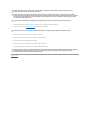 3
3
-
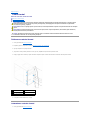 4
4
-
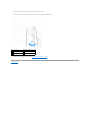 5
5
-
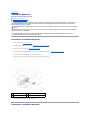 6
6
-
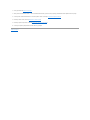 7
7
-
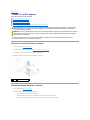 8
8
-
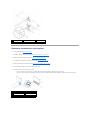 9
9
-
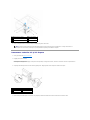 10
10
-
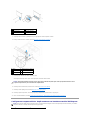 11
11
-
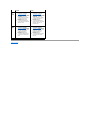 12
12
-
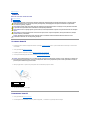 13
13
-
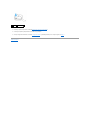 14
14
-
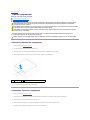 15
15
-
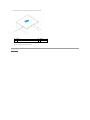 16
16
-
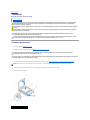 17
17
-
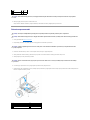 18
18
-
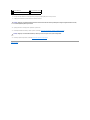 19
19
-
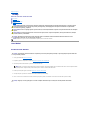 20
20
-
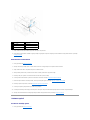 21
21
-
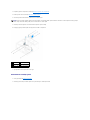 22
22
-
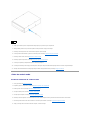 23
23
-
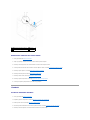 24
24
-
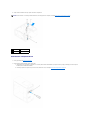 25
25
-
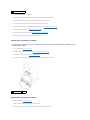 26
26
-
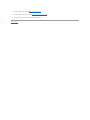 27
27
-
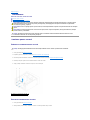 28
28
-
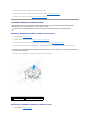 29
29
-
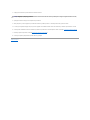 30
30
-
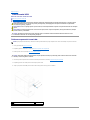 31
31
-
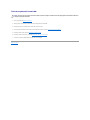 32
32
-
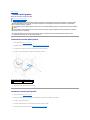 33
33
-
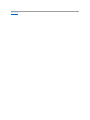 34
34
-
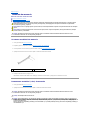 35
35
-
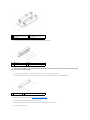 36
36
-
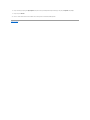 37
37
-
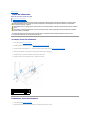 38
38
-
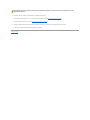 39
39
-
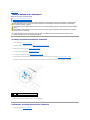 40
40
-
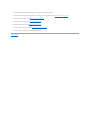 41
41
-
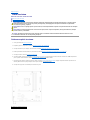 42
42
-
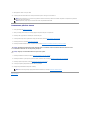 43
43
-
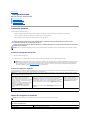 44
44
-
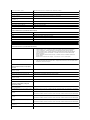 45
45
-
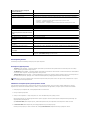 46
46
-
 47
47
-
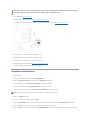 48
48
-
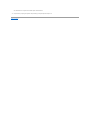 49
49
-
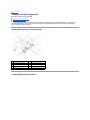 50
50
-
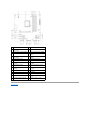 51
51
-
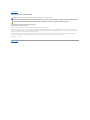 52
52
-
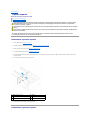 53
53
-
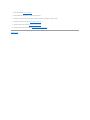 54
54
-
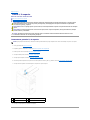 55
55
-
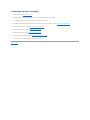 56
56
Lucrări înrudite
-
Dell Studio XPS 8100 Manual de utilizare
-
Dell Studio XPS 7100 Manual de utilizare
-
Dell Inspiron 620 Manual de utilizare
-
Dell Inspiron 660s Manualul proprietarului
-
Dell Inspiron 545 Manual de utilizare
-
Dell Inspiron 580 Manual de utilizare
-
Dell Inspiron 580S Manual de utilizare
-
Dell Inspiron 537s Manual de utilizare
-
Dell Inspiron 620s Manual de utilizare
-
Dell Studio XPS 435 MT Manual de utilizare